Linux网络之PXE高效批量网络装机
Posted Zmac111
tags:
篇首语:本文由小常识网(cha138.com)小编为大家整理,主要介绍了Linux网络之PXE高效批量网络装机相关的知识,希望对你有一定的参考价值。
Linux网络之PXE高效批量网络装机
前面写过Cobbler自动部署装机,可以对比参考。
一、PXE概述
(1)定义
PXE(预启动执行环境,在操作系统之前运行)是由Intel公司开发的网络引导技术,工作在Client/Server模式,允许客户机通过网络从远程服务器下载引导镜像,并加载安装文件或者整个操作系统。(同一广播域中)
(2)优点
规模化:同时装配多台服务器;
自动化:安装系统、配置各种服务;
远程实现:不需要光盘、U 盘等安装介质
(3)使用PXE装机的前提
客户机
客户机的网卡要支持PXE协议(集成BOOTROM芯片)
主板支持网络引导。有一些需在Bios设置中允许从 Network 或 LAN 启动即可。
服务端
网络中有一台DHCP服务器以便为客户机自动分配地址、指定引导文件位置。
服务器要通过TFTP服务(简单文件传输协议)来提供引导镜像文件的下载。
补充
PXE远程安装服务器集成了CentOS7安装源、TFTP服务、DHCP服务,能够向客户机裸机发送PXE引导程序、Linux内核、启动菜单等数据,以及提供安装文件。
(1)TFTP(简单文件传输协议),是一个基于UDP协议实现的用于在客户机和服务器之间进行简单文件传输的协议,适合于小文件传输的应用场合。TFTP服务默认由xinetd服务进行管理,使用UDP 端口69
(2)xinetd是新一代的网络守护进程服务程序,又叫超级服务器,常用来管理多种轻量级Internet服务。
二、搭建 PXE 远程安装服务器
1.安装并启用 TFTP 服务
yum -y install tftp-server xinetd
修改TFTP服务的配置文件
vim /etc/xinetd.d/tftp
protocol = udp -TFTP默认使用UDP协议
wait = no -no表示客户机可以多台一起连接,yes表示客户机只能一台一台连接
server_args = -s /var/lib/tftpboot -指定TFTP根目录(引导文件的存储路径)
disable = no -no表示开启TFTP服务
systemctl start tftp
systemctl enable tftp
systemctl start xinetd
systemctl enable xinetd
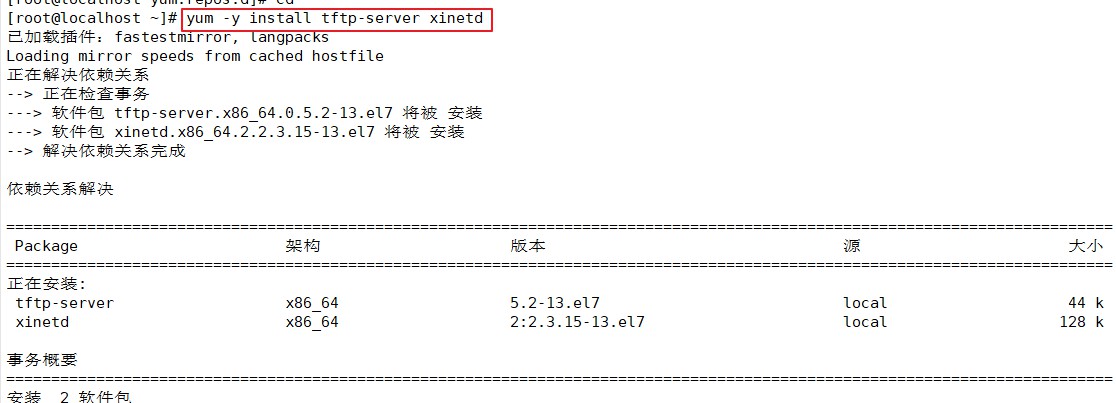
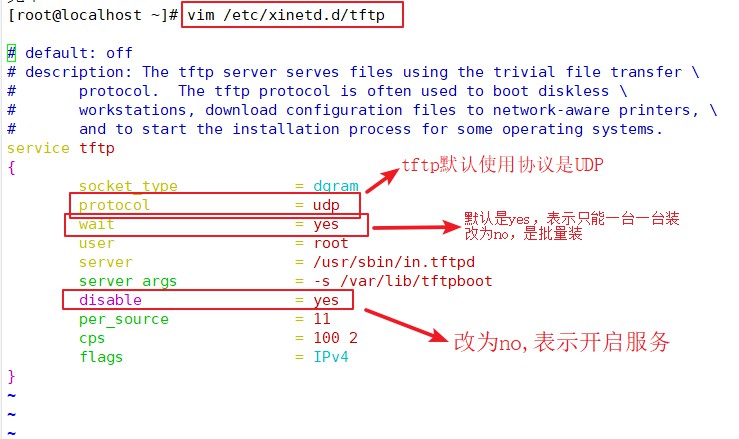

2.安装并启用 DHCP 服务
yum -y install dhcp
cp /usr/share/doc/dhcp-4.2.5/dhcpd.conf.example /etc/dhcp/dhcpd.conf
修改DHCP服务的配置文件
vim /etc/dhcp/dhcpd.conf
ddns-update-style none; -禁用 DNS 动态更新
next-server 192.168.19.11; -指定 TFTP 服务器的地址
filename "pxelinux.0"; -指定要下载的 PXE 引导程序的文件
subnet 192.168.19.0 netmask 255.255.255.0 { -声明要分配的网段地址
range 192.168.19.100 192.168.19.200; -设置地址池
option routers 192.168.19.11; -默认网关地址指向TFTP服务器的IP地址
}
systemctl start dhcpd
systemctl enable dhcpd

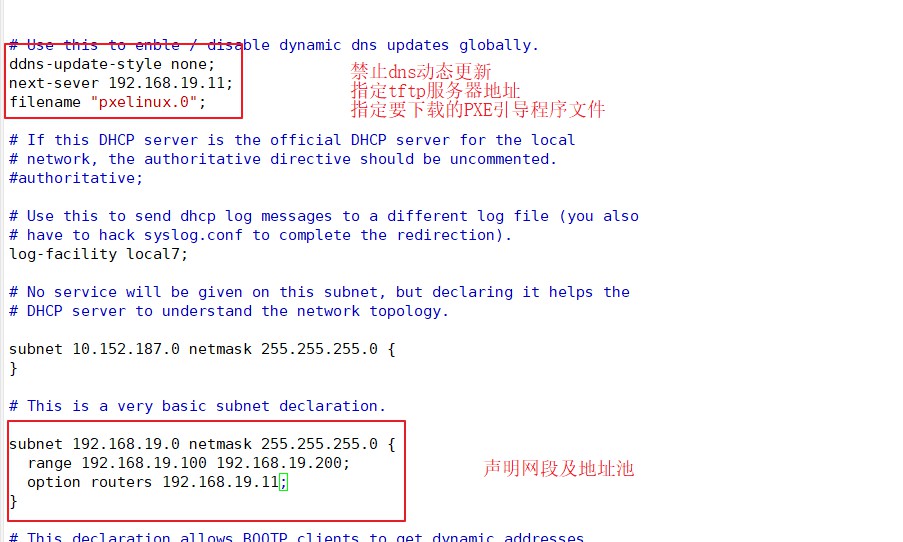

3.准备 Linux 内核、初始化镜像文件
mount /dev/sr0 /mnt
cd /mnt/images/pxeboot
cp vmlinuz /var/lib/tftpboot/ -复制 Linux系统的内核文件 到TFTP根目录下
cp initrd.img /var/lib/tftpboot/ -复制 初始化镜像文件(linux引导加载模块)到TFTP根目录下
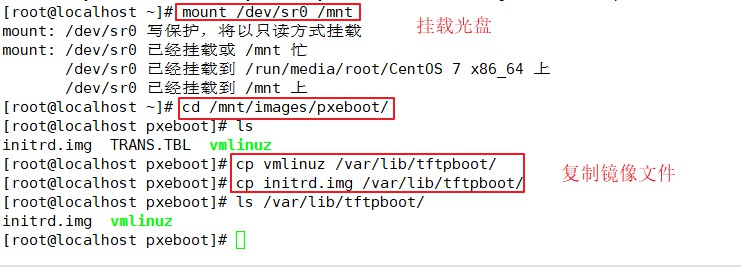
4.准备 PXE 引导程序
yum -y install syslinux -PXE引导程序由软件包 syslinux 提供
cp /usr/share/syslinux/pxelinux.0 /var/lib/tftpboot/ -复制 PXE引导程序 到TFTP根目录下
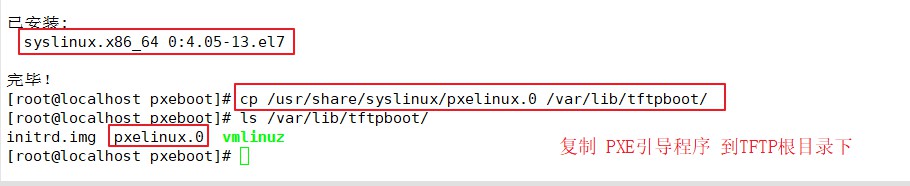
5.安装FTP服务,准备CentOS 7 安装源
yum -y install vsftpd
mkdir /var/ftp/centos7
cp -rf /mnt/* /var/ftp/centos7/
systemctl start vsftpd
systemctl enable vsftpd
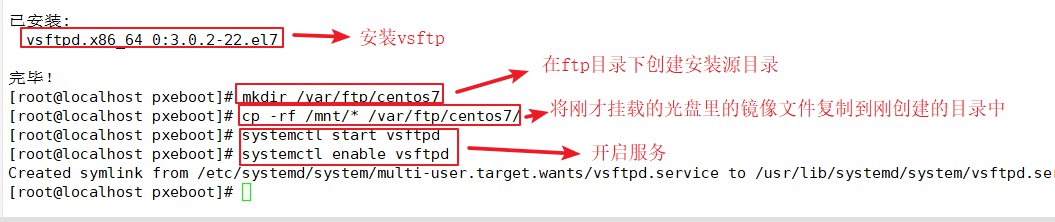
6.配置启动菜单文件
默认的启动菜单文件在TFTP根目录的 pxelinux.cfg子目录下,文件名为default
mkdir /var/lib/tftpboot/pxelinux.cfg
vim /var/lib/tftpboot/pxelinux.cfg/default
default auto -指定默认入口名称
prompt 0 -设置是否等待用户选择,“1”表示等待用户控制
label auto -图形安装(默认)引导入口,label 用来定义启动项
kernel vmlinuz -kernel 和 append用来定义引导参数
append initrd=initrd.img method=ftp://192.168.19.11/centos7
label linux text -文本安装引导入口
kernel vmlinuz
append text initrd=initrd.img method=ftp://192.168.19.11/centos7
label linux rescue -救援模式引导入口
kernel vmlinuz
append rescue initrd=initrd.img method=ftp://192.168.19.11/centos7
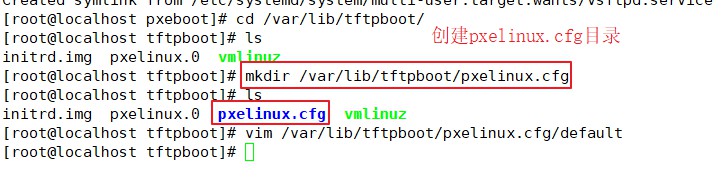
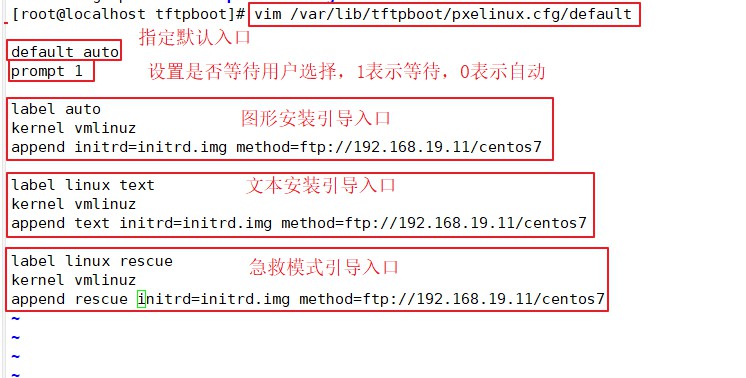
7.关闭防火墙
systemctl stop firewalld.service
setenforce 0

8.验证
使用 VMware创建的虚拟机进行测试,虚拟机内存至少需要 2GB,否则在启动安装时可能会报错。
开启虚拟机,在配置启动菜单默认文件default步骤时,
设置的是“prompt 1 ” ,则会卡在一个界面,有一行提示字符串“boot:”
直接按Enter键(或执行“auto”命令),将会自动通过网络下载安装文件,并进入默认的图形安装入口;
若执行“linux text”命令,则进入文本安装入口;
若执行 “linux rescue”命令,则进入救援模式。
如果设置的是“prompt 0 ”,不需要任何操作,直接进入默认的图形安装入口。
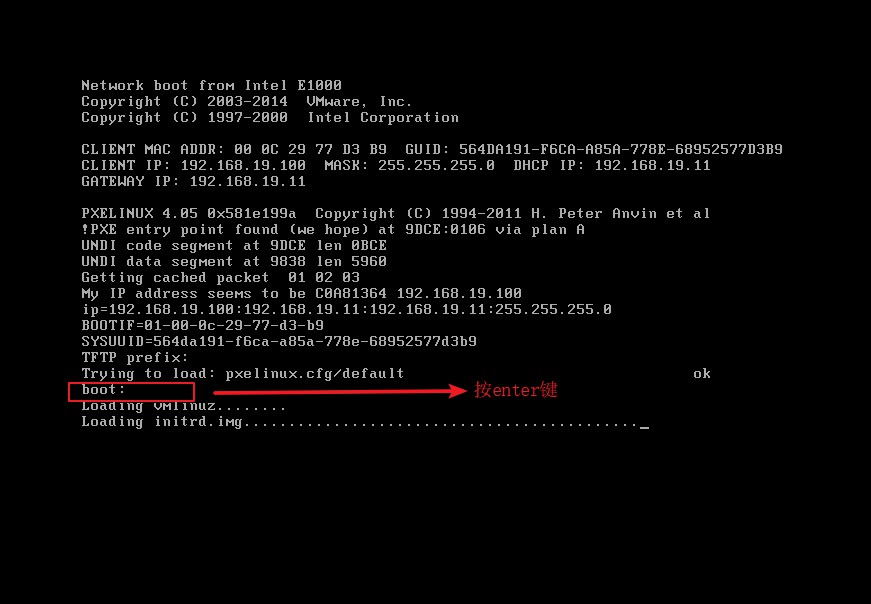
出现这个界面说明前面操作没问题
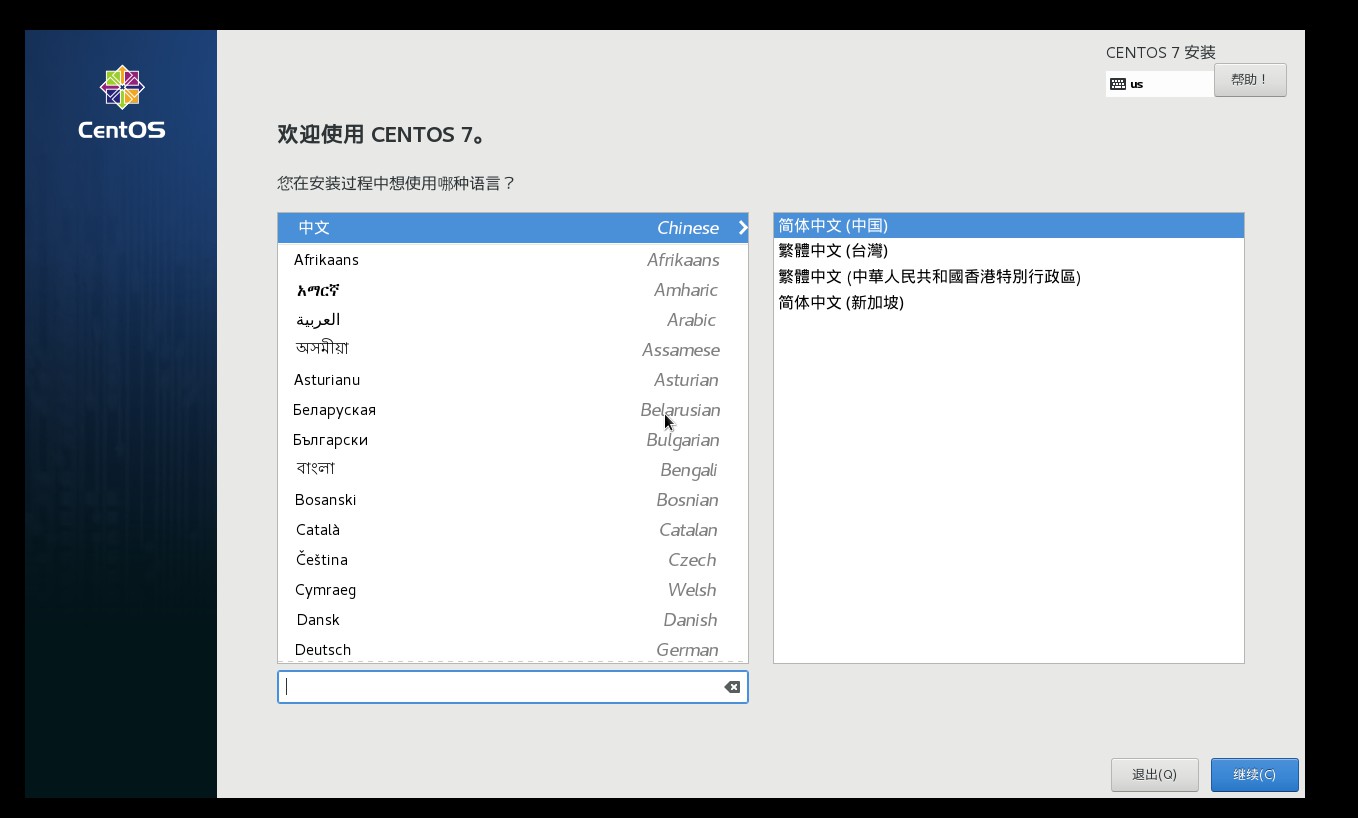
三、Kickstart 无人值守安装步骤
1.安装system-config-kickstart 工具
yum install -y system-config-kickstart
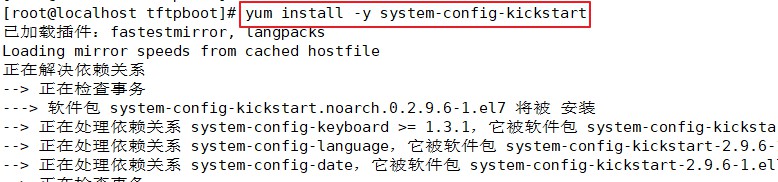
2.打开“Kickstart 配置程序”窗口
方法1
在图形化界面里按下图步骤点开程序
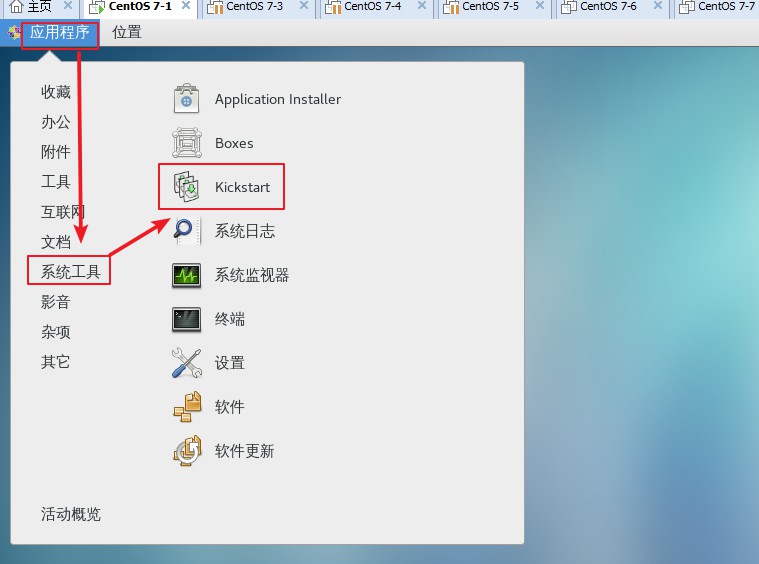
方法2
执行 “system-config-kickstart” 命令打开
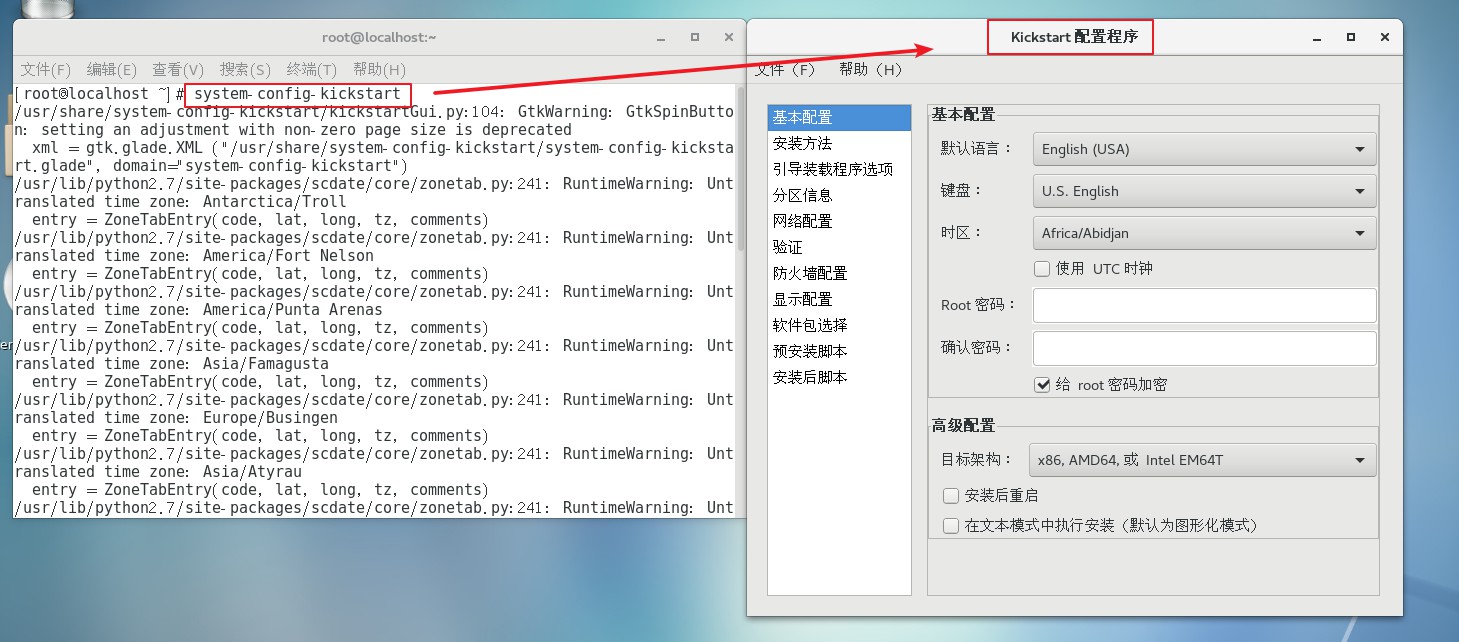
3.配置kickstart选项
基本配置:
默认语言设为“中文(简体)”
时区设为“Asia/Shanghai”
设置root密码
高级配置中勾选“安装后重启”。
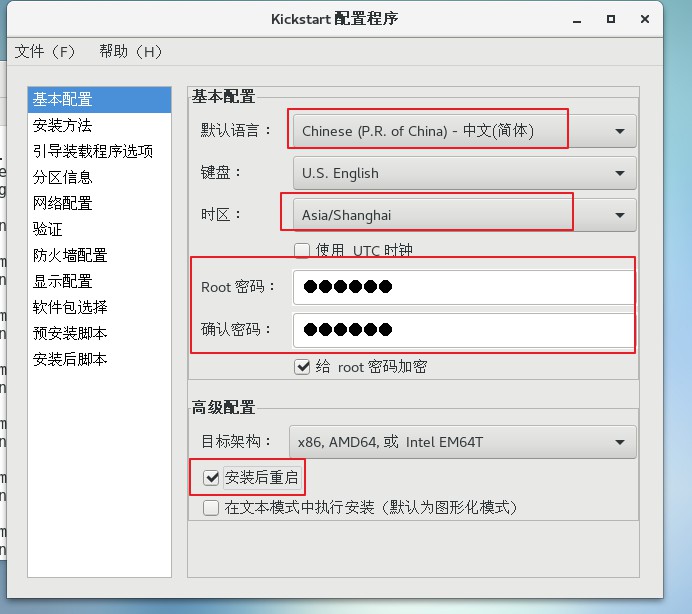
安装方法
选FTP
FTP服务器:ftp://192.168.19.11
FTP目录:centos7
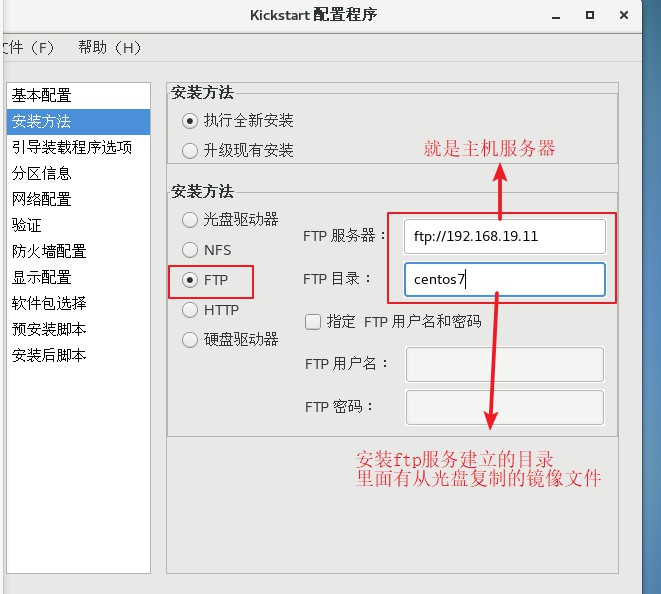
引导装载程序选项:
“安装类型”:安装新引导装载程序
“安装选项”:在主引导记录(MBR)中安装引导装载程序
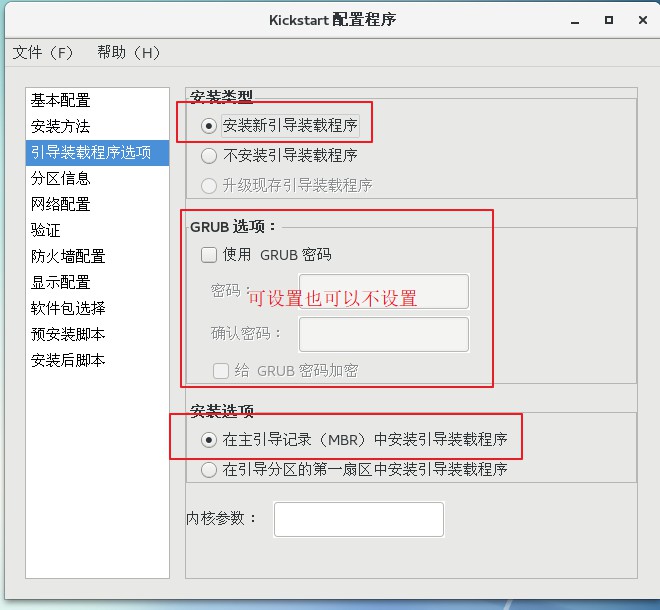
分区信息:
主引导记录:清除主引导记录
分区:删除所有现存分区
磁盘标签:初始化磁盘标签
布局:添加分区
挂载点:/boot,文件系统类型:xfs,固定大小:500M
文件系统类型:swap,固定大小:4096M
挂载点:/,文件系统类型:xfs,使用磁盘上全部未使用空间
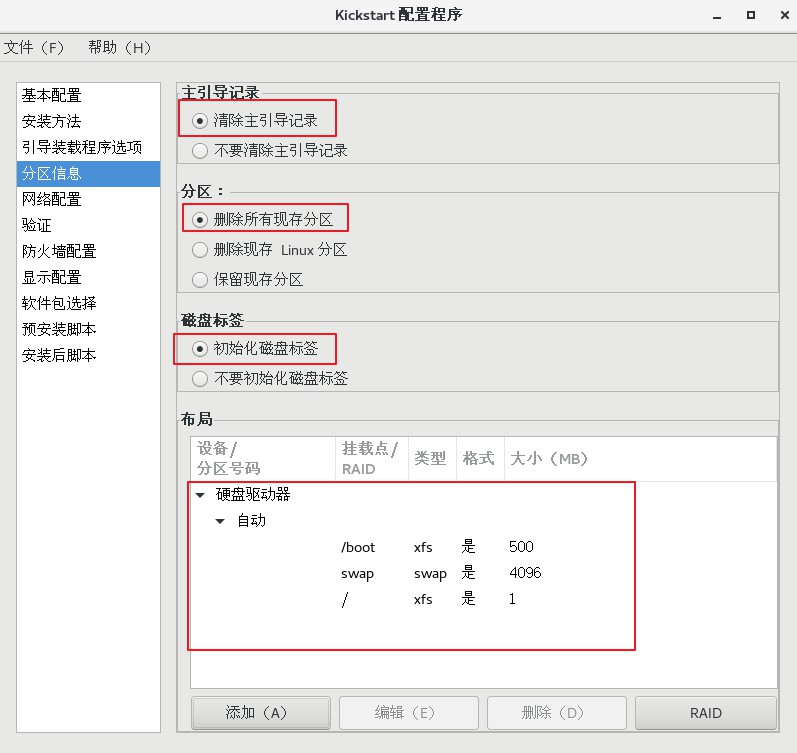
网络配置:
添加网络设备“ens33”
网络类型设为“DHCP”

防火墙配置:
禁用 SELinux、禁用防火墙
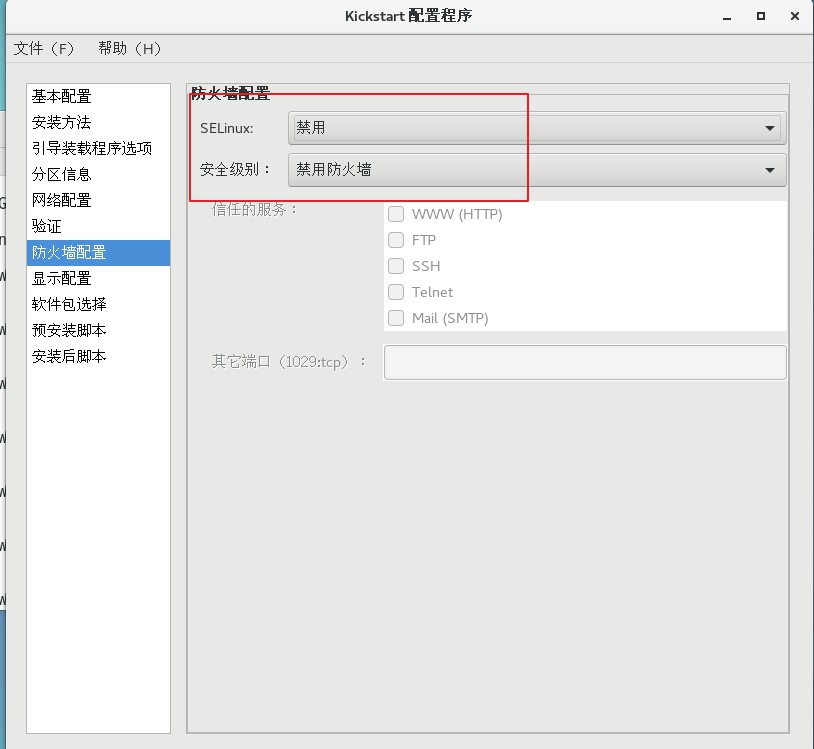
安装后脚本:
勾选“使用解释程序”:/bin/bash
rm -rf /etc/yum.repos.d/*
echo '[local]
name=local
baseurl=ftp://192.168.19.11/centos7
enabled=1
gpgcheck=0' > /etc/yum.repos.d/local.repo
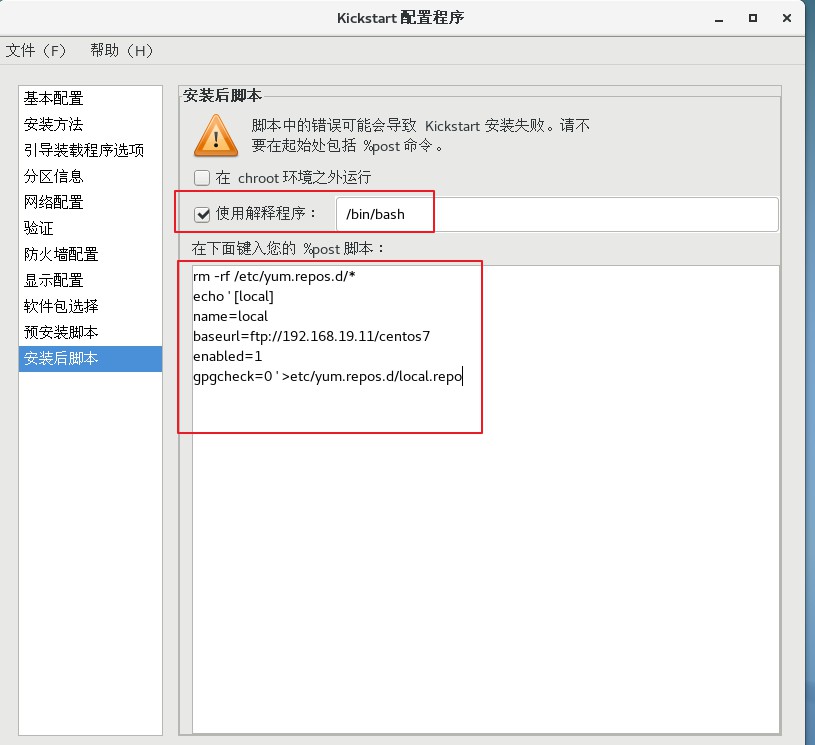
4.保存自动应答文件
选择“Kickstart 配置程序”窗口的“文件”-->“保存”命令,选择指定保存位置,文件名为ks.cfg
默认保存在/root/ks.cfg
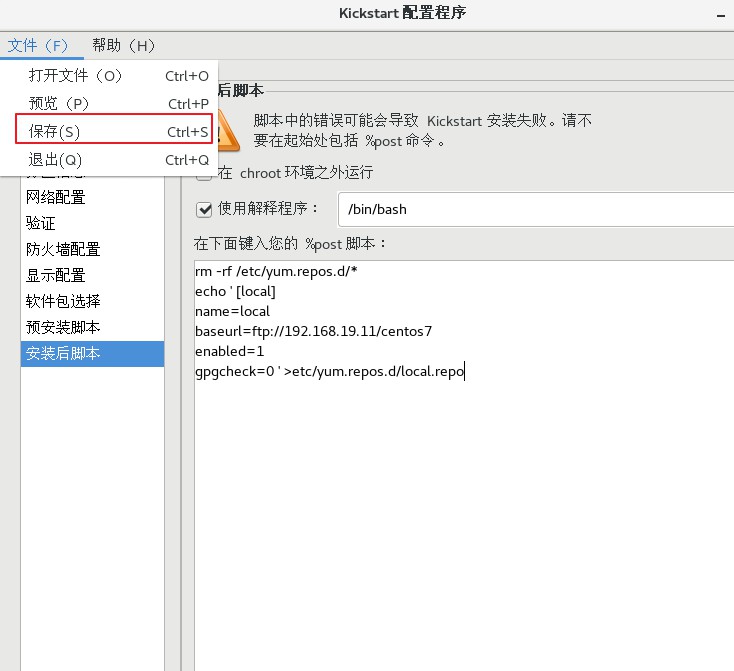
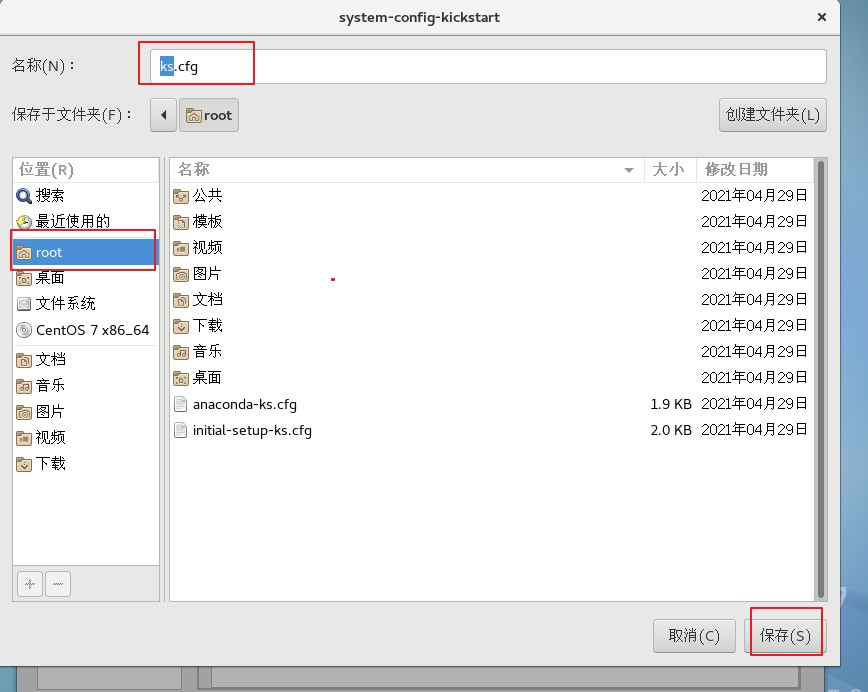
cp /root/ks.cfg /var/ftp/ks.cfg
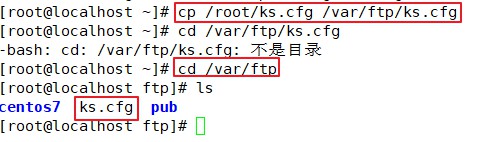
5.配置需要安装的软件包
可以根据需要将/root/anaconda-ks.cfg 的软件包安装脚本复制到 /var/ftp/ks.cfg文件中,只需要复制%packages 到%end 部分即可。
如要求最小化安装,可复制下面内容:
vim /var/ftp/ks.cfg
%packages
@^minimal
%end
实操

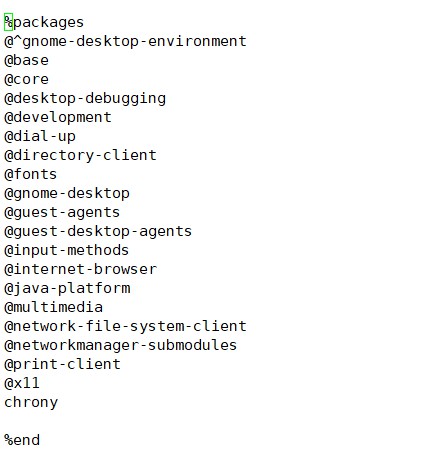
6.编辑引导菜单文件 default,添加 ks 引导参数
vim /var/lib/tftpboot/pxelinux.cfg/default
default auto
prompt 0 -设置是否等待用户选择,“0”表示不等待用户控制
label auto
kernel vmlinuz -kernel 和 append用来定义引导参数
append initrd=initrd.img method=ftp://192.168.19.11/centos7 ks=ftp://192.168.19.11/ks.cfg
-添加 ks 引导参数以指定 ks.cfg 应答文件的 URL 路径
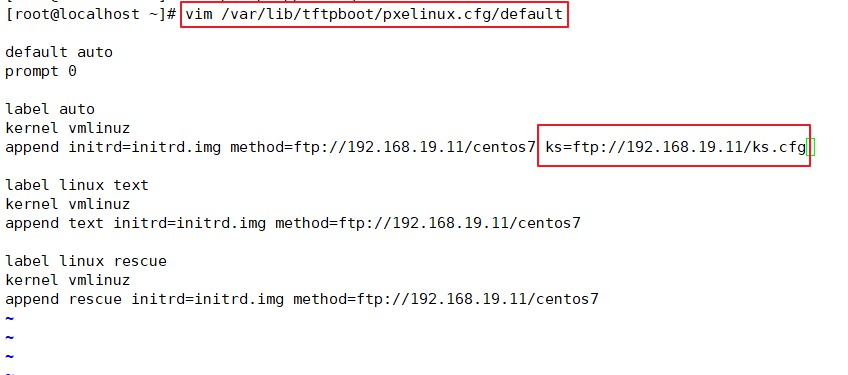
7.验证
重启刚才的空白客户机完成装机
出现此界面表示安装成功
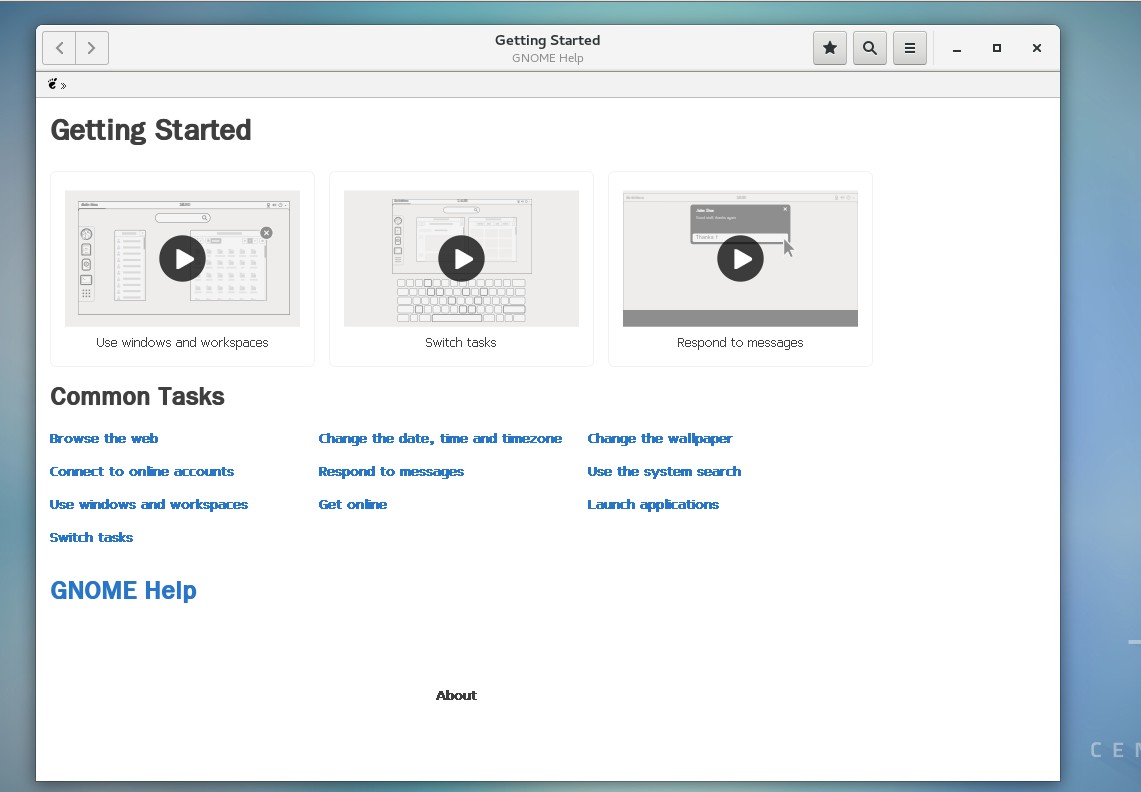
以上是关于Linux网络之PXE高效批量网络装机的主要内容,如果未能解决你的问题,请参考以下文章
linux---PXE高效批量网络装机,kickstart无人值守技术